krzywa Dzwonowa lub wykres rozkładu normalnego jest wykresem analizatora wydajności. Wiele firm korzysta z wykresu dzwonka, aby śledzić wydajność swoich pracowników. Podobnie, wykres może być również używany w szkołach do śledzenia wyników uczniów. Możesz użyć tego wykresu do analizy wydajności konkretnej osoby w różnych fazach lub zespołu w określonej fazie. W tym artykule zobaczymy, jak utworzyć krzywą dzwonkową w programie Excel.
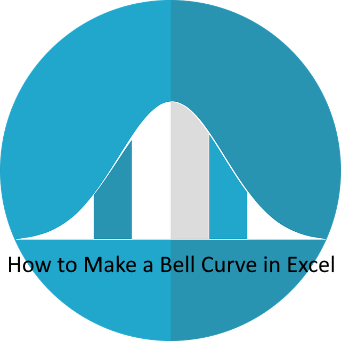
jak utworzyć krzywą Dzwonkową w programie Excel
aby nauczyć cię procesu tworzenia krzywej Dzwonkowej w programie Excel, pobrałem przykładowe dane z ocen 10 uczniów z danego przedmiotu. Ślady są na 100.
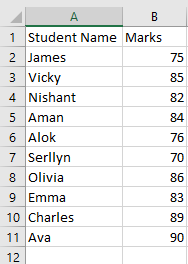
1] Najpierw musisz uporządkować wszystkie dane w kolejności rosnącej. W tym celu wybierz całą kolumnę znaków, kliknij przycisk” Sortuj filtr „na pasku narzędzi i wybierz opcję” Sortuj od najmniejszego do największego”. Po wybraniu tej opcji na ekranie pojawi się wyskakujące okno z dwiema opcjami: „rozwiń zaznaczenie” i „kontynuuj z bieżącym zaznaczeniem.”Musisz wybrać pierwszą opcję, ponieważ ułoży ona oceny uczniów w kolejności rosnącej wraz z ich nazwiskami.
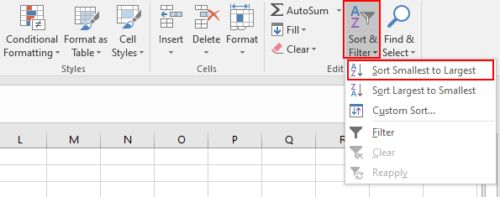
2] aby utworzyć krzywą dzwonkową w programie excel, potrzebujemy trzech wartości: średniej, odchylenia standardowego i rozkładu normalnego. Najpierw obliczmy średnią z danych. W tym celu wprowadź następującą formułę i naciśnij przycisk „Enter”:
=Average(B2:B10)
możesz obliczyć średnią w dowolnej komórce, obliczyłem ją w komórce B13. Zauważ, że musisz wprowadzić poprawny adres komórki w średniej formule. W tym przypadku komórka B2 zawiera pierwszą liczbę, a komórka B11 zawiera ostatnią liczbę do obliczenia średniej.
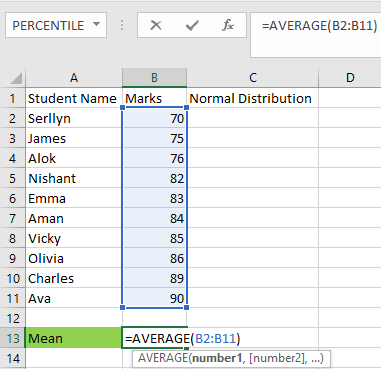
średnia naszych danych wynosi 82.
3] Teraz obliczmy odchylenie standardowe danych. W tym celu musisz wprowadzić następującą formułę:
=STDEV.P(B2:B11)
podobnie jak średnia, możesz obliczyć odchylenie standardowe w dowolnej komórce, obliczyłem je w komórce B14. Ponownie, w tym wzorze, B2 reprezentuje dane w komórce B2, A B11 reprezentuje dane w komórce B11. Proszę wprowadzić poprawnie adres komórki.
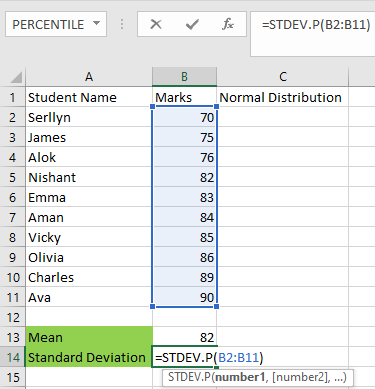
odchylenie standardowe naszych danych wynosi 6,09918. Oznacza to, że większość studentów będzie leżeć w przedziale 82 – 6.09918 lub 82 + 6.09918.
4] Teraz obliczmy rozkład normalny danych. Rozkład normalny należy obliczyć dla każdego ucznia osobno. Dlatego napisałem go w kolumnie C. wybierz komórkę C2 (komórkę tuż pod komórką rozkładu normalnego) i wprowadź następującą formułę i naciśnij przycisk „Enter”:
=NORM.DIST(B2,$B,$B,FALSE)
w powyższym wzorze znak $ oznacza, że umieściliśmy odpowiednią komórkę do zamrożenia, a FALSE oznacza ” rozkład masy prawdopodobieństwa.”Ponieważ krzywa dzwonkowa nie jest krzywą stale rosnącą, wybraliśmy funkcję FALSE. Funkcja TRUE oznacza „funkcję rozkładu kumulatywnego”, która służy do tworzenia wykresów o rosnących wartościach.
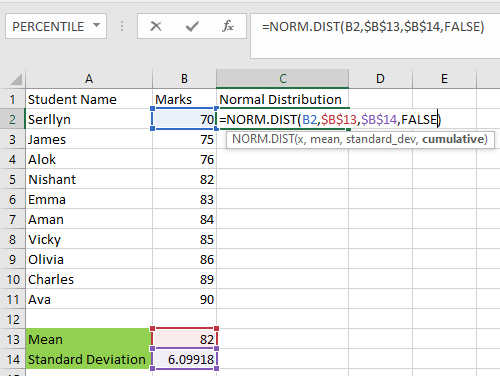
5] Teraz umieść kursor w prawym dolnym rogu zaznaczonej komórki (C2) i przeciągnij ją do ostatniej komórki (C11). Spowoduje to skopiowanie i wklejenie całej formuły do wszystkich komórek.
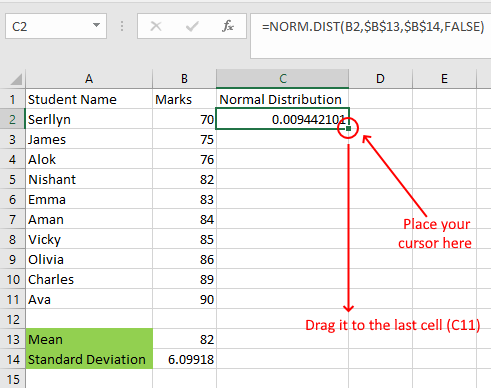
6] nasze dane są gotowe. Teraz musimy wstawić krzywą dzwonkową. W tym celu najpierw wybierz kolumny marks i normal distribution i przejdź do ” Insert > Recommended Charts.”

7] Teraz kliknij kartę ” Wszystkie wykresy „i przejdź do” XY Scatter > Scatter z gładkimi liniami.”Tutaj wybierz wykres” rozkład normalny „i kliknij przycisk” OK”.

8] krzywa dzwonkowa gotowa.
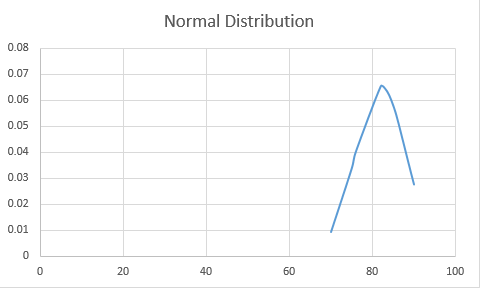
istnieje wiele opcji dostosowywania w krzywej dzwonowej. Możesz ustawić minimalne i maksymalne wartości osi X i Y, klikając na nie. Dla Twojej wygody, wymieniłem kroki, aby zmienić wartości osi X.
- Wybierz oś X.
- wybierz menu ” Opcje osi „z prawego panelu i ustaw minimalne i maksymalne wartości w sekcji” granice”.
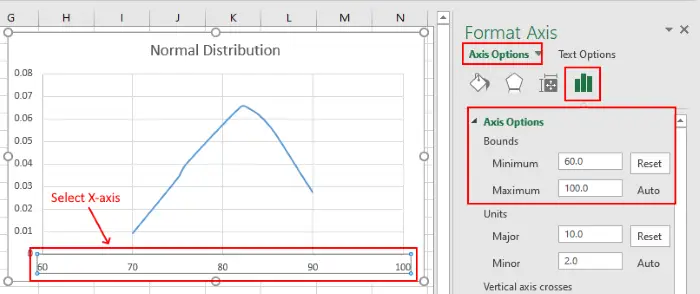
możesz także pokazywać i ukrywać różne elementy wykresu. W tym celu wybierz wykres i kliknij ikonę „Plus”. Tam otrzymasz wiele opcji. Możesz wybrać i usunąć zaznaczenie dowolnego lub wszystkich z nich.
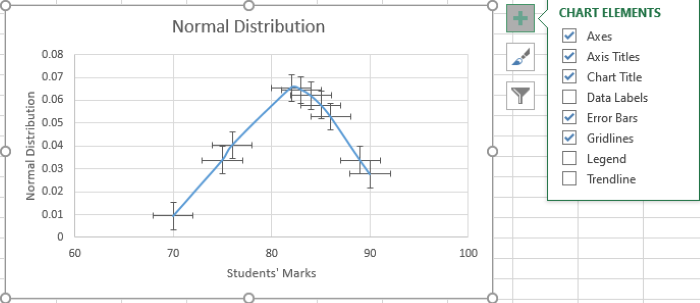
widzieliśmy powyżej, że kształt krzywej Dzwonkowej nie jest doskonały. Dzieje się tak dlatego, że różnica między wartościami na osi X (znaki uczniów) nie jest taka sama. Teraz tworzymy jeszcze jeden wykres dzwonkowy z równo rozłożonymi wartościami na osi X. Musisz wykonać te same kroki wymienione powyżej w artykule. Zobacz poniższy zrzut ekranu.
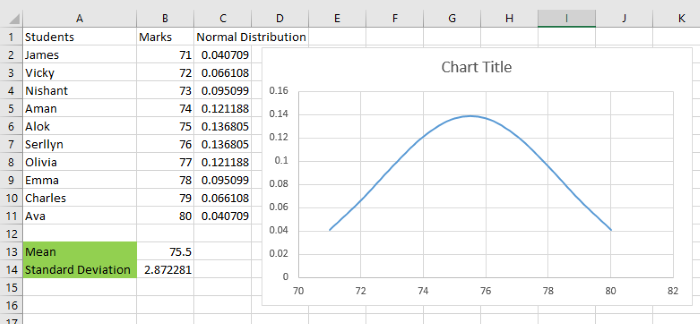
jest to idealnie ukształtowana krzywa dzwonka. W tym artykule wyjaśniliśmy krzywą dzwonkową zarówno z równymi, jak i nierównomiernie rozmieszczonymi wartościami na osi X.
teraz możesz utworzyć krzywą dzwonkową w MS excel.
Możesz również polubić: jak zrobić wykres Gantta w Excelu.